Nuestro smartphone es, probablemente, el dispositivo tecnológico más personalizado que tenemos. Muchos de nosotros lo llevamos encima durante todo el día. Por lo tanto, podríamos decir que se trata de un equipo capaz de escuchar, ver y sentir todo lo que escuchamos, vemos y sentimos. A veces, incluso, puede que te de esa sensación. Por eso, en este artículo queremos enseñarte a desactivar todos los sensores de tu Android.
El caso es que la mayoría de los lectores tendrán en claro cómo desactivar uno de los sensores de su móvil. O dos. Pero lo más seguro es que no sepan cómo desactivarlos todos o que, para no perder tanto tiempo, siempre dejen alguno de ellos funcionando. A final de cuentas, Android ofrece conmutadores rápidos para deshabilitar el seguimiento de ubicación y la conectividad celular, pero no viene con opciones directas para apagar los sensores relacionados con la función de teléfono, de cámara o de micrófono. ¿Qué debemos hacer entonces?
Pues bien, hay ciertas ocasiones, como cuando vamos a dirigirnos a una reunión privada, en las que preferiríamos que todos estos sensores no estén funcionando. Lo que pocos saben es que Android tiene una configuración oculta que te permite apagar todos los sensores de tu smartphone apenas con un toque. Esto, en Android 10 o superiores.

Ser desarrollador, lo primero
Antes de comenzar, tienes que considerar que para aprovechar este paso es necesario tener acceso a las Opciones de desarrollador de Google. Hablamos de una serie de herramientas desarrolladas por la firma norteamericana, pensando en los fabricantes y desarrolladores Android, donde se contemplan todas las apps.
Pero no te preocupes, porque el acceso a estos contenidos es completamente legal. Eso significa que no vas a perder la garantía de tu aparato por llevar adelante este procedimiento. La misma Google explica que esta característica «les brinda a los usuarios una forma de controlar los sensores en su dispositivo», por lo que no deberíamos descartarla en absoluto. Hecha esa aclaración, tienes que seguir estos pasos:
- Abre el apartado de Configuración de tu Android
- Ve hasta la parte inferior de la pantalla y abre la sección «Acerca del teléfono»
- Tienes que buscar un menú denominado «Número de compilación», que cambiará su ubicación de acuerdo al fabricante. Por caso, los Samsung Galaxy lo muestran dentro de «Información del software»
- Cuando lo hayas encontrado, tienes que pulsar repetidamente sobre éste
- En algún momento, se te pedirá el PIN, patrón o contraseña de la pantalla de bloqueo
- Cuando lo ingreses, verás el mensaje «¡Ahora es un desarrollador!»
Llegado a este punto, tendrás los permisos necesarios para seguir adelante con este tutorial.
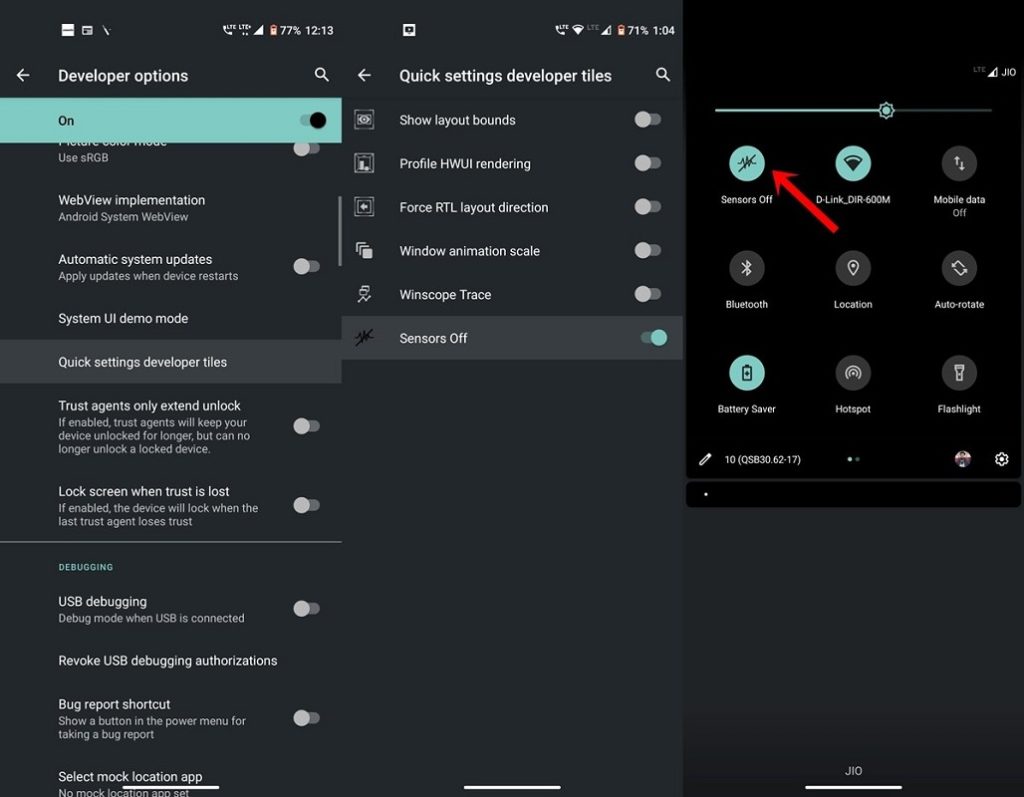
Desactivar todos los sensores de tu Android paso a paso
- Ve de nuevo a la Configuración de tu Android
- Busca el apartado de Sistema
- Dentro del anterior, Opciones de desarrollador. De nuevo, se hallará de acuerdo al fabricante
- Si sigues hacia abajo, descubrirás los «Mosaicos de desarrollador de configuración rápida». Pulsa allí
- Verás un interruptor que dice «Sensores desactivados». Debes activarlo
De allí en adelante, cada vez que deslices la pantalla de tu Android desde la parte superior, verás un nuevo icono que indica que «Sensores desactivados» está funcionando. Además de eso, el SO móvil de Google agregará «Sensores desactivados» como el primer mosaico en la cuadrícula «Configuración rápida». Tú puedes moverlo como quieras.
Por supuesto, no puedes olvidar entonces que al activar los «Sensores desactivados», tu teléfono apaga la mayoría de sus sensores. Con esto nos referimos a las cámaras, el micrófono, el acelerómetro, el giroscopio y más. La consecuencia casi inmediata de ello es que muchas de las apps que tienes instaladas queden prácticamente inutilizables. Por lo tanto, que surjan errores cuando intentes ingresar a ellas.
Eso sí, el resto de las funciones de tu smartphones, como por ejemplo las redes WiFi y móvil, seguirán funcionando con normalidad. Por esta razón, creemos que los «Sensores desactivados» sólo son útiles en algunas circunstancias muy específicas. Y lo mejor es que, con la configuración rápida, puedes reestablecerlos en un segundo también.


¿Tienes alguna pregunta o problema relacionado con el tema del artículo? Queremos ayudarte.
Deja un comentario con tu problema o pregunta. Leemos y respondemos todos los comentarios, aunque a veces podamos tardar un poco debido al volumen que recibimos. Además, si tu consulta inspira la escritura de un artículo, te notificaremos por email cuando lo publiquemos.
*Moderamos los comentarios para evitar spam.
¡Gracias por enriquecer nuestra comunidad con tu participación!